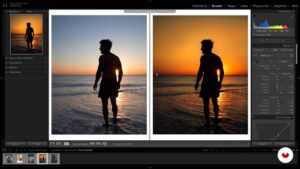Preset Lightroom, Membuat Pekerjaan Editing Foto Berkali-kali Lipat Lebih Mudah

Buat kamu yang suka dengan fotografi pasti sering mengalami hasil foto yang kualitasnya kurang maksimal. Solusinya kamu harus mengatur warna dan pencahayaan foto-foto mu lagi. Masalahnya ada banyak foto yang harus kamu edit, sehingga proses pengerjaannya memakan lebih banyak waktu.
Tapi kamu tidak perlu khawatir, dengan Preset Lightroom kamu bisa melakukan pengeditan dengan waktu yang lebih singkat. Untuk menggunakannya ada baiknya kamu mengenal apa itu Preset Lightroom terlebih dahulu.
- Mengenal Preset Lightroom
Adobe Lightroom adalah aplikasi foto editing yang memungkinkan penggunanya melakukan banyak hal mulai dari mengimpor, menyimpan, melihat, mengatur, menandai, mengedit, dan berbagi gambar dalam jumlah yang besar.
Melalui Adobe Lightroom kamu bisa mengatur white balance, memodifikasi tingkat eksposur, menyesuaikan warna, memperbaiki bintik-bintik, menghilangkan mata merah, memotong gambar, mempertajam gambar, dan melakukan banyak hal lainnya.
Ketika kamu sedang mengedit foto mu menggunakan Lightroom, kemudian kamu menemukan kombinasi warna, saturasi, kontras, kecerahan yang pas kamu bisa menyimpan pengaturan tersebut sebagai preset. Selain itu preset lightroom juga bisa kamu dapatkan dengan menyimpan preset hasil buatan orang lain.
Dengan menggunakan Preset Lightroom tentu masih ada banyak keuntungan yang bisa kamu dapatkan.
Kelebihan Menggunakan Preset Lightroom
- Meningkatkan efektivitas pekerjaan
Seperti yang sudah disebutkan sebelumnya Lightroom memungkinkan kamu menggunakan preset ke dalam banyak foto sekaligus. cara ini tentu akan mempermudahmu bila kamu adalah seorang profesional yang memiliki ratusan foto hasil dari pekerjaan. Tanpa mengeditnya satu persatu kamu tidak perlu repot dengan hal-hal kecil sehingga waktu kerjamu akan lebih cepat. Kamu juga jadi tidak perlu khawatir bila memiliki deadline yang mendesak, tentu fitur Adobe Lightroom yang satu ini akan mempermudahmu.
- Membuat foto terlihat konsisten
Menggunakan lightroom menjaga hasil fotomu berada dalam suasana yang sama. Hasil foto yang kamu unggah ke dalam sosial media pun akan terlihat lebih teratur. Terlebih bila kamu adalah fotografer profesional maka akan lebih baik bila kamu memiliki gaya fotomu sendiri.
Sayangnya terkadang tidak semua foto memiliki hasil editing yang sama, akibat perbedaan cahaya pada saat memotret. Untungnya kamu bisa mengatur kembali elemen-elemen editing yang ada.
- Sistem aplikasi yang mudah
Untuk menggunakan Adobe Lightroom kamu tidak perlu menjadi pro untuk menggunakan aplikasi ini. Jika kamu ingin mempelajari bagaimana membuat preset yang baik, kamu bisa mempelajari komposisi editing dari preset yang telah dibuat orang lain.
Di Adobe Lightroom foto tidak hanya terlihat dalam folder-folder, namun kamu juga bisa memilahnya berdasarkan waktu, perangkat yang digunakan untuk mengambil foto, dan informasi lainnya. Adobe Lightroom memang terkenal akan kemudahannya dalam mengimport, mengorganisir, dan mengedit foto.
- Cara membuat Preset Adobe Lightroom di Handphone
- Import foto yang ingin dijadikan sample;
- Edit foto mu sedemikian rupa, sesuai mood yang kamu inginkan;
- Setelah kamu selesai mengedit foto, cari dan pilih menu Preset;
- Klik ikon titik tiga;
- Pilih Buat Preset;
- Buat nama untuk Lightroom yang telah kamu buat, jangan lupa untuk mencentang semua elemen preset yang sudah dibuat tadi.
- Cara membuat Preset Adobe Lightroom di PC
- Import foto yang ingin dijadikan sample preset dari menu file;
- Klik menu develop untuk melakukan editing;
- Untuk menyimpan preset, klik tanda panah pada panel preset, kemudian pilih Create Preset;
- Selanjutnya ubah nama Preset, beri centang pada semua elemen, terakhir klik Create.
Untuk menyimpan Lightroom milik orang lain, caranya mudah! kamu hanya perlu mengimport foto hasil Preset milik orang lain kemudian kamu simpan sendiri ke dalam pustaka Preset-mu sesuai cara diatas.